チームでプレゼンターを切り替えるための制御を与える方法
公開: 2022-01-01Microsoft Teamsは、会議の参加者を引き付けるための新しい機能と方法を追加し続けています。 Teamsミーティングのプレゼンターである場合、他の誰かがミーティングで他の誰かにプレゼンまたはコントロールを与えることを許可したい場合があります。 さまざまな方法でプレゼンテーションを行い、Teamsで他の人にコントロールを与える方法を説明します。
以下の情報は、ブレイクアウトセッションやウェビナーを含むすべてのMicrosoftTeams会議に適用されます。 PowerPoint Liveなどの一部の機能は、デスクトップバージョンのTeamsを使用しているときにのみ使用でき、WebブラウザーでTeamsを実行している場合はアクセスできません。

TeamsMeetingでコンテンツを共有する
Teams会議に参加していて、[共有]ボタンを選択すると、さまざまな方法でコンテンツを共有することを選択できます。
- 画面を共有する:このオプションを使用すると、会議の参加者は、選択したモニターにあるものをすべて見ることができます。
- 特定のウィンドウを共有する:このオプションでは、参加者は共有することを選択した特定のウィンドウのみを表示できます。
- ホワイトボードの作成:このオプションを選択すると、ホワイトボードアプリが起動し、会議の参加者が共同作業できるようになります。
- PowerPointを共有する:会議の参加者に提示する特定のPowerPointファイルを選択します。
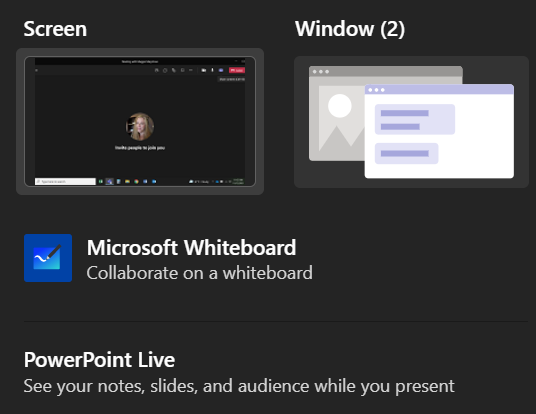
PowerPointプレゼンテーションを共有することを選択すると(PowerPointが表示されている特定のウィンドウを共有するのではなく)、会議の参加者はいくつかの追加機能を利用できます。
PowerPoint Liveを使用してプレゼンテーションを共有すると、出席者はプレゼンテーションのスライドを自分の速度で移動できます。 心配しないでください。会議の参加者は、他の参加者に表示される内容を制御できません。 あなたはまだあなたのプレゼンテーションをコントロールすることができます。 ただし、出席者が何が来るかを確認するために数枚のスライドをスキップしたい場合は、それが可能です。 準備ができたら、プレゼンターと同期する同期ボタンがあります。
出席者が自分でプレゼンテーションを移動したくない場合は、プレゼンテーションに表示されるコントロールパネルの目のアイコンを選択して、その機能をオフに切り替えることができます。
PowerPointライブを介してプレゼンテーションを共有すると、プレゼンテーション中にメモ、スライド、および聴衆を見ることができます。 これは、Teamsユーザーが求めている機能であり、Microsoftが耳を傾けているのを見て興奮しています。

また、プレゼンテーションを支援するために、マルチカラーのレーザーポインター、ペン、および蛍光ペンにアクセスできます。
チームミーティングでの役割
まず、Teamsの会議で利用できるさまざまな役割について明確にしましょう。 会議に参加するためのリンクを作成するのは主催者です。 その人は究極のコントロールを持ち、小会議室の管理のように他の参加者ができないことを行うことができます。
主催者は、他の会議出席者をプレゼンターとして指定できます。 会議中にコンテンツを共有できるのは、主催者とプレゼンターだけです。 主催者とプレゼンターに加えて、会議の他の全員は出席者と呼ばれます。
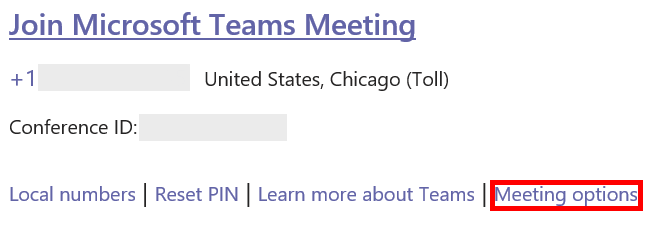
主催者は、会議の前に、または会議中にその場でプレゼンターを設定できます。 会議の前にプレゼンターを設定するには、会議の主催者は、会議のカレンダーの招待状で[会議オプション]リンクを選択する必要があります。
会議中に誰がプレゼンテーションできるかを選択できるWebページが開きます。
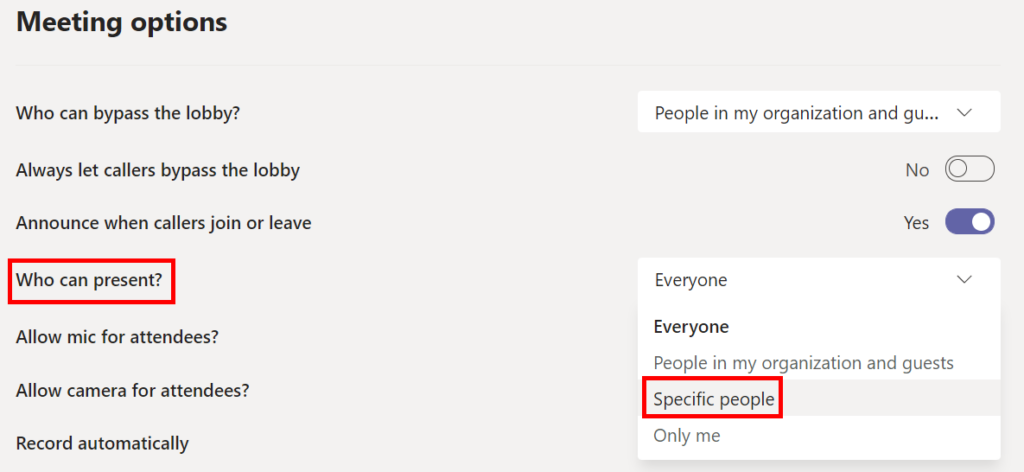
[特定の人]を選択した場合は、次に、プレゼンターになりたい人の名前を入力します。


チームでプレゼンターに出席者を昇格させる方法
会議の主催者であれば、会議中に会議の出席者をプレゼンターに昇格させるのは簡単です。
- 参加者リストで参加者を見つけます。
- 出席者の名前の横にある[その他のオプション(3つのドット)]リンクを選択します。
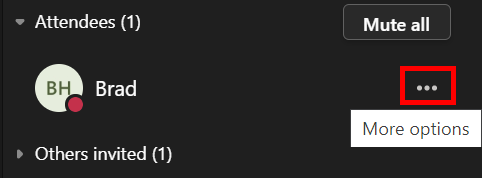
- [プレゼンターを作成]を選択します。
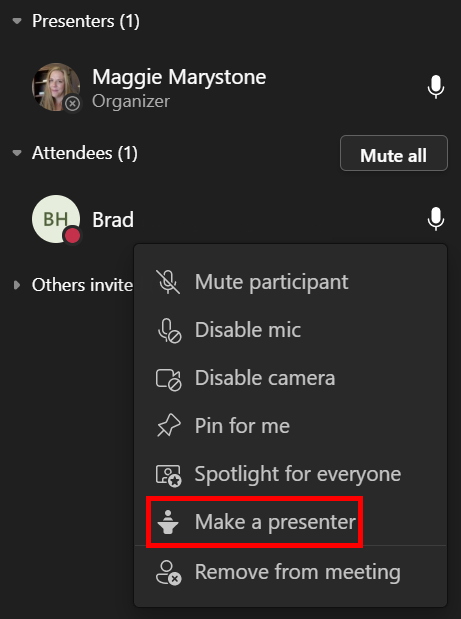
これで、その人は会議中にコンテンツを共有できるようになります。
プレゼンとコントロールの取得
チーム会議でのプレゼンテーションと共有コンテンツの管理の違いを理解することが重要です。
GoToMeetingやZoomなどのアプリには、会議の参加者が別の参加者のコンピューターを制御する方法があります。 これは通常、リモートサポートセッションで発生します。 これまでのところ、MicrosoftTeamsはその機能を提供していません。 ただし、チームでは、プレゼンターが別の出席者に限定的な制御を与えることができ、出席者はプレゼンターに制御を要求できます。
明らかに、信頼できる人にのみTeamsの制御を与える必要があります。
チームでコントロールを与える方法
Microsoft Teamsでは、会議の他の誰かに、共有しているファイルを編集したり、プレゼンテーションを引き継いだりしたい場合は、その人に制御を与えることができます。 これは、2番目の同時プレゼンターを追加するようなものです。 どちらも共有対象を制御できます。 いつでも制御を取り戻すことができます。
プレゼンテーションを行っているときにのみ、チーム会議の他の誰かに制御を与えることができます。 共有しているコンテンツにマウスを合わせると、共有ツールバーがアクティブになり、[コントロールを与える]を選択します。

そこから、制御したい人を選択します。 あなたがコントロールを与えたい人は、あなたが彼らとプレゼンテーションのコントロールを共有したいことを彼らに知らせる通知を受け取ります。 他の人とコントロールを共有すると、他の人が共有画面を編集したり、その他の変更を加えたりできるようになります。

それらから制御を取り戻したい場合は、[制御のキャンセル]ボタンを選択するだけです。
チームでコントロールをリクエストする方法
チームで誰かがプレゼンテーションを行っているときにコントロールを要求することも同様に機能します。 [リクエスト]コントロールボタンを選択するだけです。 プレゼンターは、制御要求を許可するか拒否するかを選択できます。

コントロールが不要になった場合は、[リリース]コントロールボタンを選択できます。
MicrosoftTeamsで快適に
好きでも嫌いでも、MicrosoftTeamsがすぐになくなるとは思えません。 雇用主がTeamsを使用している場合は、Teamsのすべての機能をより快適に使用するために、いくつかのTeamsのヒントとコツを学ぶ価値があります。
Teams会議で投票を実行するいくつかの方法について読んだり、Teamsの背景を変更して混乱を隠す方法を学ぶことができます。
